クイックアクセスとは(1/5) [-クイックアクセスを使う]
スポンサードリンク
Windows10のエクスプローラーには「クイックアクセス」の機能が追加されました。
「クイックアクセス」とは、パソコンにサインインした人(ユーザー)が「良く使用するフォルダー」や「最近使ったファイル」に素早くアクセスできる機能です。
(※ Windows8.1には「お気に入り」という機能がありましたが、「クイックアクセス」は使い勝手がさらに進化しているようです。)
クイック起動バーの[エクスプローラー]アイコンをクリックします。
[クイック起動バー]

(※ [エクスプローラー]ウィンドウが表示されます。左側の区画を「ナビゲーションペイン」、右側の区画をコンテンツペインと呼んでいます。)
[エクスプローラー]ウィンドウ
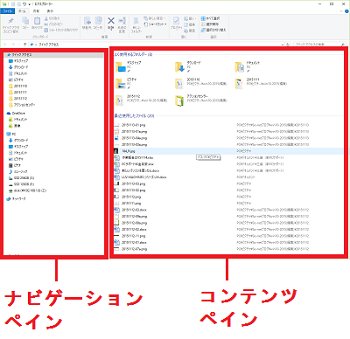
【参考】
[エクスプローラー]ウィンドウは次の操作でも表示させることができます。
・[スタート]ボタンをクリックし、表示されたメニューから[エクスプローラー]を選択します。
・[スタート]ボタンを右クリックし、表示されたメニューから[エクスプローラー]を選択します。
「クイックアクセス」は「ナビゲーションペイン」の上部にあり、「クイックアクセス」が選択されると、コンテンツペインに「良く使用するフォルダー」の一覧と「最近使ったファイル」の一覧が表示されます。
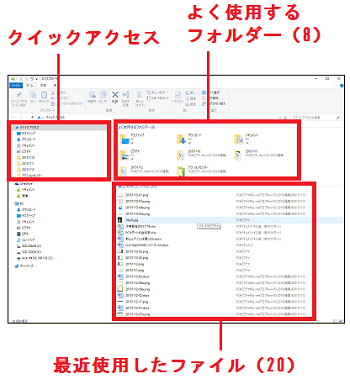
使いたいフォルダーやファイルが「Cドライブ」や「Dドライブ」の階層の深いところにある場合、いちいち階層を下っていって探していくかわりに、仮想ドライブとして機能する「クイックアクセス」を使用すれば、使いたいフォルダーやファイルに素早くアクセスできて便利です。
-----------------------------
[クイックアクセス]
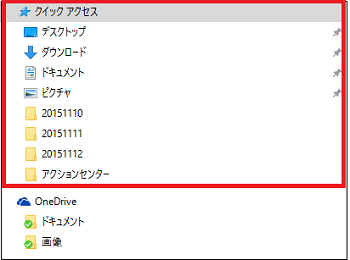
(※ 「良く使用するフォルダ」の一覧が「クイックアクセス」の下部に表示されます。「良く使用するフォルダ」の一覧からいずれかをクリックすると、コンテンツペイン全体にフォルダの中身が表示されます。)
----------------------------
[よく使用するフォルダー]
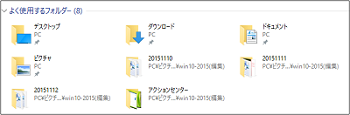
(※ 「ナビゲーションペイン」に表示されている「良く使用するフォルダ」の一覧が表示されます。「良く使用するフォルダ」の一覧からいずれかをダブルクリックすると、コンテンツペイン全体にフォルダの中身が表示されます。)
[最近使用したファイル]
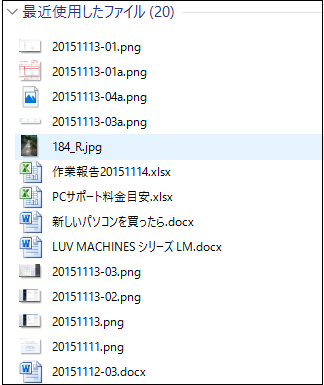
(※ 「最近使用したファイル」の一覧が表示されます。いずれかのファイルをダブルクリックすると、関連付けられているソフトが起動します。)
-----------------------------
【参考】
・クイックアクセスの操作は、マイカテゴリーの「クイックアクセスを使う」を参照してください。
スポンサードリンク
Windows10のエクスプローラーには「クイックアクセス」の機能が追加されました。
「クイックアクセス」とは、パソコンにサインインした人(ユーザー)が「良く使用するフォルダー」や「最近使ったファイル」に素早くアクセスできる機能です。
(※ Windows8.1には「お気に入り」という機能がありましたが、「クイックアクセス」は使い勝手がさらに進化しているようです。)
クイック起動バーの[エクスプローラー]アイコンをクリックします。
[クイック起動バー]
(※ [エクスプローラー]ウィンドウが表示されます。左側の区画を「ナビゲーションペイン」、右側の区画をコンテンツペインと呼んでいます。)
[エクスプローラー]ウィンドウ
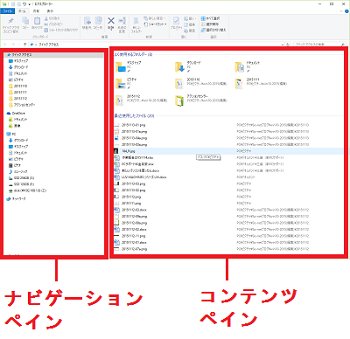
【参考】
[エクスプローラー]ウィンドウは次の操作でも表示させることができます。
・[スタート]ボタンをクリックし、表示されたメニューから[エクスプローラー]を選択します。
・[スタート]ボタンを右クリックし、表示されたメニューから[エクスプローラー]を選択します。
「クイックアクセス」は「ナビゲーションペイン」の上部にあり、「クイックアクセス」が選択されると、コンテンツペインに「良く使用するフォルダー」の一覧と「最近使ったファイル」の一覧が表示されます。
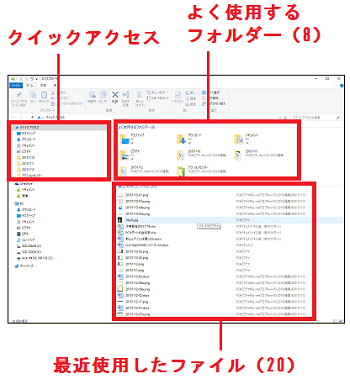
使いたいフォルダーやファイルが「Cドライブ」や「Dドライブ」の階層の深いところにある場合、いちいち階層を下っていって探していくかわりに、仮想ドライブとして機能する「クイックアクセス」を使用すれば、使いたいフォルダーやファイルに素早くアクセスできて便利です。
-----------------------------
[クイックアクセス]
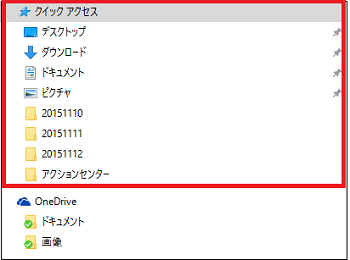
(※ 「良く使用するフォルダ」の一覧が「クイックアクセス」の下部に表示されます。「良く使用するフォルダ」の一覧からいずれかをクリックすると、コンテンツペイン全体にフォルダの中身が表示されます。)
----------------------------
[よく使用するフォルダー]
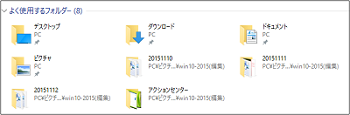
(※ 「ナビゲーションペイン」に表示されている「良く使用するフォルダ」の一覧が表示されます。「良く使用するフォルダ」の一覧からいずれかをダブルクリックすると、コンテンツペイン全体にフォルダの中身が表示されます。)
[最近使用したファイル]
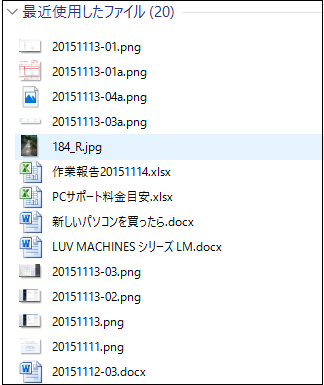
(※ 「最近使用したファイル」の一覧が表示されます。いずれかのファイルをダブルクリックすると、関連付けられているソフトが起動します。)
-----------------------------
【参考】
・クイックアクセスの操作は、マイカテゴリーの「クイックアクセスを使う」を参照してください。
スポンサードリンク
2015-11-13 22:24
nice!(0)
コメント(0)
トラックバック(0)




コメント 0